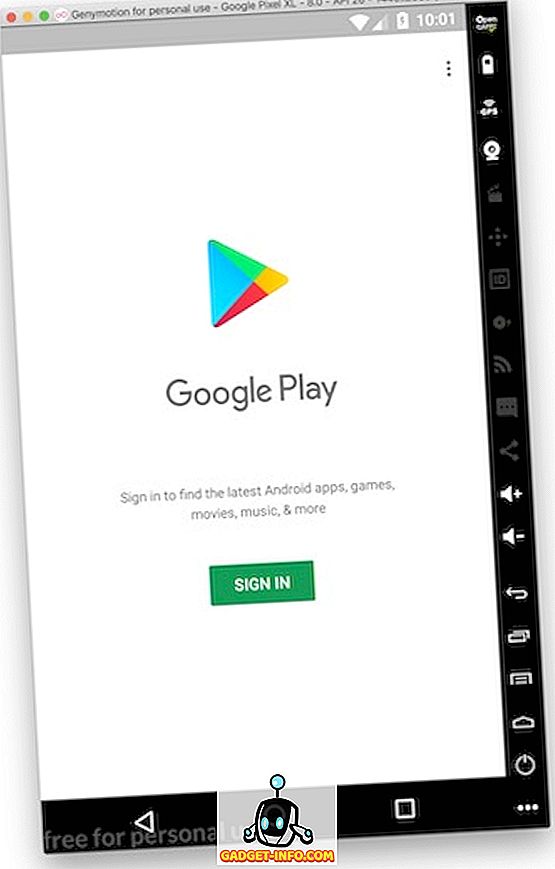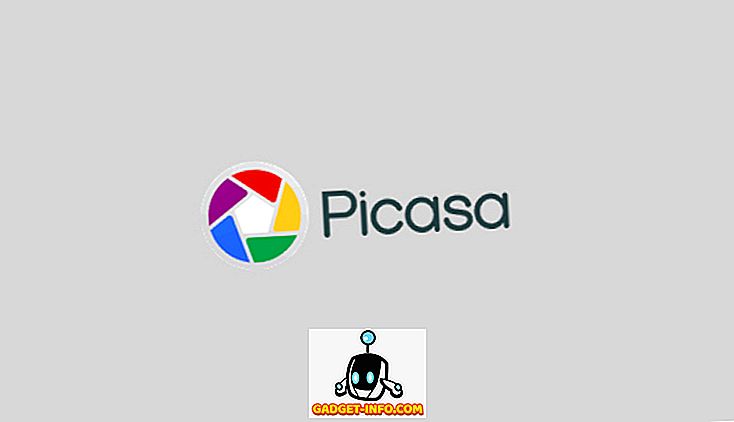Oppdatering: Bluestacks har blitt oppdatert for å fikse kompatibilitetsproblemer med macOS Mojave. Vi har testet den nye versjonen, og det fungerer helt fint nå.
Originalinnhold følger nedenfor
Hver ny versjon av macOS bryter noen apper som ikke er oppdatert for å fungere med den nyeste versjonen. Det samme har skjedd etter utgivelsen av macOS Mojave, og mens det er mange apper som Mojave brøt, er den som synes å påvirke et stort antall MacOS-brukere, BlueStacks. Mange har klaget på nettet om at BlueStacks Android-emulatoren bare ikke fungerer på MacOS Mojave-systemene. Vel, hvis du er noen som hadde brukt BlueStacks på Macen din til MacOS Mojave kom sammen, vil vi fortelle deg hva du kan gjøre, men før det, her er hvorfor BlueStacks ikke jobber med macOS Mojave:
Hvorfor BlueStacks jobber ikke med macOS Mojave?
Grunnen til at BlueStacks ikke jobber med macOS Mojave er ganske enkelt. Hver ny MacOS-oppdatering kommer med mange underliggende endringer, og apputviklere må oppdatere sine apper for å jobbe med det nye operativsystemet . Når du oppdaterer Macen din til en ny versjon, plasseres all uforenlig programvare i en mappe "Inkompatibel programvare" som senere hentes når appen er oppdatert for å støtte den nye versjonen av MacOS. Siden BlueStacks ikke har blitt oppdatert for å støtte macOS Mojave, vil det ikke fungere på det, selv om du installerer appen hundre ganger på nytt.
BlueStacks jobber ikke med macOS Mojave: Hva kan du gjøre?
Vi har forsøkt å få Buestacks til å jobbe på macOS Mojave de siste par dagene, men alle våre forsøk ble forstyrret av det nye operativsystemet. Derfor kan vi med sikkerhet si at med mindre BlueStacks er oppdatert for å støtte det nye operativsystemet, virker det ikke på macOS Mojave.
Det eneste alternativet du har igjen er å prøve BlueStacks-alternativer og bruke den til den tidligere blir oppdatert. Vi prøvde ulike BlueStacks-alternativer, og den som vi anbefaler, kalles Genymotion. Selv om dette er et betalt produkt for utviklere, er det gratis for personlig bruk, så du trenger ikke å betale noe for å bruke denne appen:
Bruke Genymotion på macOS Mojave
For å bruke Genymotion på MacO Mojave må du installere to forskjellige brikker av programvare. Prosessen er litt litt lang, men appen fungerer feilfritt etter at den er riktig installert. Så, når du er klar, følg trinnene for å få den til å fungere på din Mac:
- For å få Genymotion til å fungere på Mac, må du først laste ned og installere VirtualBox (versjon 5.2.18).
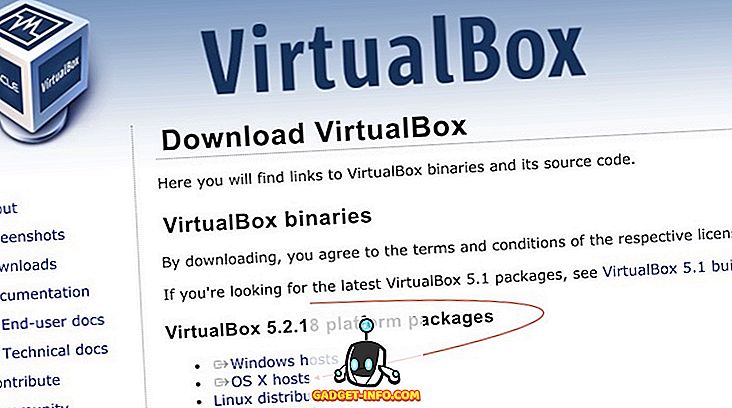
- Nå, klikk her for å laste ned den personlige versjonen av Genymotion. Du må opprette en konto og bruke den senere under installasjonen, så bruk en ekte e-post-ID .
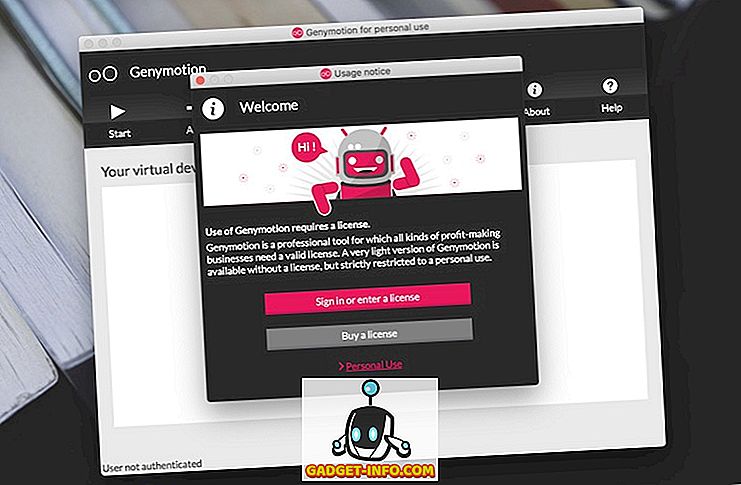
- Etter at du har lastet ned DMG-filen, dobbeltklikker du på den for å installere den på systemet. Gi noen tillatelse som bedt av appen under installasjonsprosessen .
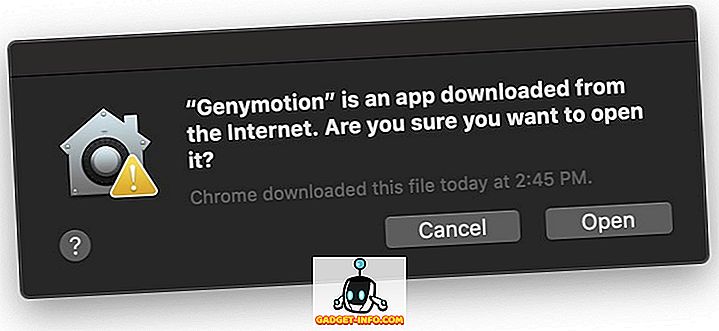
- Når installert, start appen og logg inn med Genymotion-kontoen din for å få tilgang til en virtuell Android-enhet . Du kan velge hvilken som helst enhet du vil ha fra listen, jeg valgte Google Pixel 2 XL for denne opplæringen.

- Når din virtuelle enhet er opprettet, klikker du på "Start" -knappen for å starte Android-emulatoren .
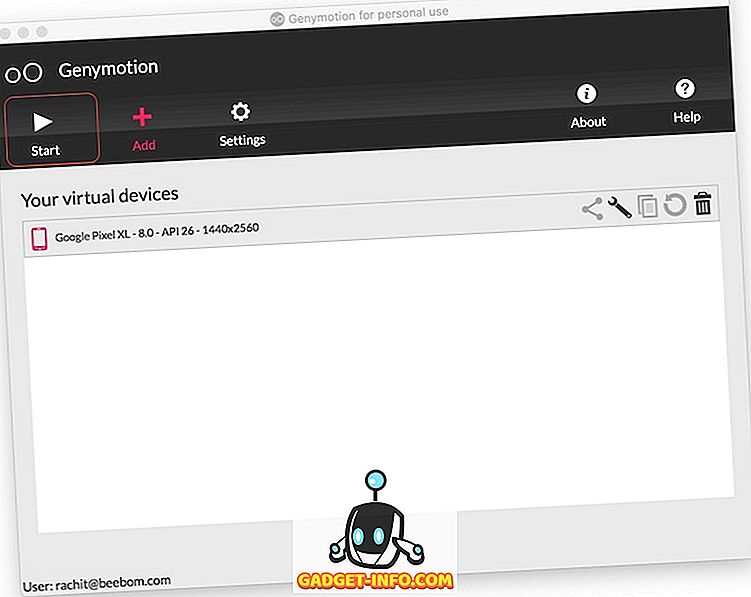
- Når emulatoren er lansert, vil du se at alle Google-appene, inkludert Play-butikken, mangler. For å installere Google-apper, klikk på "Åpne GAPPS" -knappen øverst til høyre . Dette vil laste ned og installere Play-butikken. Vær oppmerksom på at nedlastingen kan krasje i midten. Det tar vanligvis noen ganger før det er installert, så vær så bekymret.
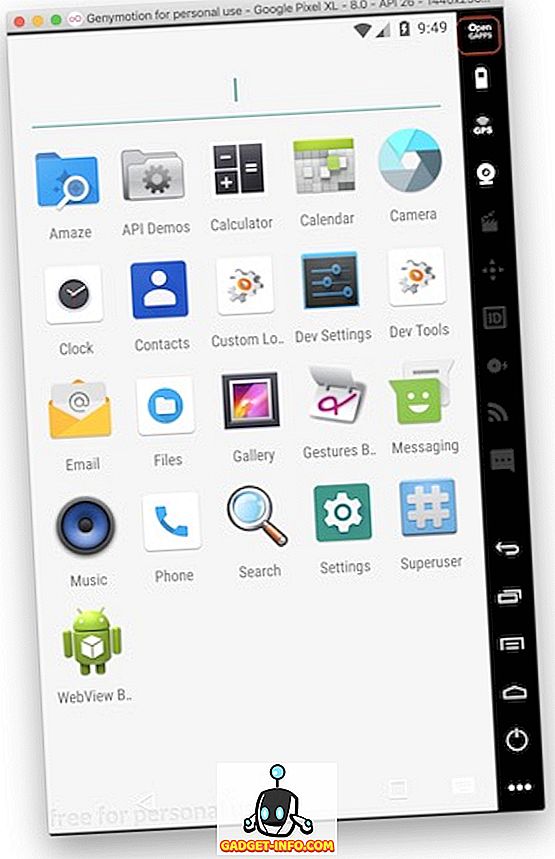
- Nå er alt du trenger å gjøre, å starte Play-butikken og logge på med Google-kontoen din for å laste ned favorittspillene dine .